Canon数码相机EOS M自定义照片风格 (EOS M)
- 调整照片风格
- 注册自定义的照片风格
 /SET> 按钮显示速控屏幕。
/SET> 按钮显示速控屏幕。 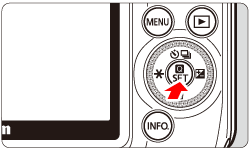 3. 点击 [
3. 点击 [  ] 以便显示 [照片风格] 屏幕。
] 以便显示 [照片风格] 屏幕。  4. 选择照片风格,然后按下
4. 选择照片风格,然后按下  5. 选择 [锐度] 等参数。
5. 选择 [锐度] 等参数。  6. 点击 [
6. 点击 [  ]/[
]/[  ] 设置该参数,然后点击 [
] 设置该参数,然后点击 [  ]。
]。  7. 按下
7. 按下 - 通过应用色调效果,可以用该颜色创建单色图像。
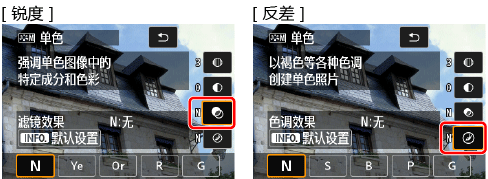 有关 [滤镜效果] 和 [色调效果] 的详细信息,请参阅相机附带的使用说明书。 注册自定义的照片风格 您可以选择一种基本照片风格,如 [人像] 或 [风光],根据需要调整其参数,并在 [用户定义 1]、[用户定义 2] 或 [用户定义 3] 中进行注册。 可以创建锐度和反差等参数设置不同的 多种照片风格。 您还可以调整用 EOS Utility(随附软件)注册到相机的照片风格的参数。 要注册照片风格,执行上述步骤 1 到 3,然后按以下步骤操作。 4. 选择 [用户定义*] 风格,然后按下
有关 [滤镜效果] 和 [色调效果] 的详细信息,请参阅相机附带的使用说明书。 注册自定义的照片风格 您可以选择一种基本照片风格,如 [人像] 或 [风光],根据需要调整其参数,并在 [用户定义 1]、[用户定义 2] 或 [用户定义 3] 中进行注册。 可以创建锐度和反差等参数设置不同的 多种照片风格。 您还可以调整用 EOS Utility(随附软件)注册到相机的照片风格的参数。 要注册照片风格,执行上述步骤 1 到 3,然后按以下步骤操作。 4. 选择 [用户定义*] 风格,然后按下  5. 点击要用作基础的照片样式。 要调整用用 EOS Utility(随附软件)注册到相机的照片风格的参数时,在此选择照片风格。
5. 点击要用作基础的照片样式。 要调整用用 EOS Utility(随附软件)注册到相机的照片风格的参数时,在此选择照片风格。  6. 点击要设置的参数。
6. 点击要设置的参数。  点击 [
点击 [  ]。
]。 - 基本照片风格将显示在 [用户定义*] 的下方。
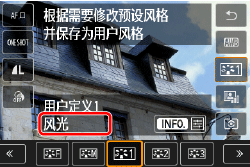 注意
注意 - 如果已在 [用户定义*] 下注册了照片风格,则在步骤 4 中更改基本照片风格将使已注册的照片风格参数设置无效。
- 如果您执行 [清除全部相机设置],则所有 [用户定义*] 设置都将还原为其默认值。通过 EOS Utility(随附软件)注册的照片风格将只将其已修改的参数还原为其默认设置。
- 要以注册的风格设置拍摄图像,请在拍摄前在照片风格中选择 [用户定义*]。
- 有关向相机注册照片风格文件的过程,请参阅 EOS Utility 说明。